Recenzja TunesBank Apple Music Converter: Konwertuj pliki Apple Music na MP3 do słuchania offline
Opublikowany: 2022-01-10Aplikacja TunesBank Apple Music Converter umożliwia użytkownikom Apple Music konwertowanie plików Apple Music do formatu MP3, WAV, FLAC i M4A do odtwarzania w trybie offline.
W tym artykule omówiono TunesBank i jego funkcje, aby pomóc Ci znaleźć najlepszy sposób na konwersję plików Apple Music na mp3 lub inne formaty.
Dlaczego potrzebujesz TunesBanku?
Apple Music oferuje jedną z najlepszych internetowych bibliotek muzycznych z ekscytującymi funkcjami i przyjaznym dla użytkownika interfejsem. Nie można jednak pobierać i przenosić plików Apple Music na inne nieautoryzowane urządzenia, takie jak odtwarzacze MP3, iPod Nano czy PS4.
Powodem jest to, że Apple używa Fairplay DRM firmy Apple do szyfrowania utworów do formatu M4P, dzięki czemu można odtwarzać utwory Apple Music tylko na autoryzowanych urządzeniach z systemem iOS/Android z aplikacją Apple Music lub komputerem z iTunes.
Dlatego potrzebujesz aplikacji innej firmy, takiej jak TunesBank Apple Music Converter, aby przekonwertować utwory Apple Music na MP3 w celu słuchania offline.
Jakie są najważniejsze funkcje TunesBank Apple Music Converter?
- Konwertuj dowolny plik iTunes: za pomocą TunesBank możesz konwertować następujące pliki: audiobooki M4P, AAC, M4A/M4B, audiobooki M4V, AA i AAX itp.
- Pliki iTunes można konwertować do dowolnego z preferowanych formatów: MP3, M4A, AAC, FLAC, AC3, AU i AIFF.
- Przekonwertowane pliki można odtwarzać w trybie offline w dowolnym momencie bez subskrypcji Apple Music.
- TunesBank usuwa DRM z Apple Music i konwertuje je na formaty audio wolne od DRM, pomagając udostępniać pliki i odtwarzać je na dowolnym urządzeniu.
- Czytaj i przechowuj tagi ID3 i metadane: przekonwertowane pliki będą przechowywać informacje, takie jak: tytuły, wykonawca, album, rok, gatunek, szybkość transmisji, kodek, częstotliwość próbkowania, kanały i informacje o rozdziałach książki audio.
- 5-10X Większa szybkość konwersji: możesz konwertować czterominutowe utwory Apple Music za pomocą TunesBank w mniej niż 50 sekund bez utraty jakości lub utraty jakichkolwiek informacji.
- TunesBank automatycznie ładuje muzykę z iTunes, w tym utwory Apple Music, listy odtwarzania, albumy, zakupione iTunes, teledyski, audiobooki itp.
- Wsparcie 24/7: Jeśli napotkasz jakiekolwiek problemy związane z korzystaniem z aplikacji lub aktywacją licencji, możesz uzyskać wszelką potrzebną pomoc od pomocy technicznej TunesBank.
TunesBank Darmowa wersja i ceny
W tej części przeglądu TunesBank oceniamy bezpłatną wersję, plany subskrypcji i metody płatności dostępne dla konwertera mediów.
Konwertuj swoje multimedia z iTunes za darmo
TunesBank Apple Music Converter oferuje 30-dniowy bezpłatny okres próbny przed przejściem na płatne plany. W tym okresie możesz bezpłatnie konwertować pliki audio iTunes, Apple Music i audiobooki. Co więcej, wersja próbna pozwoli Ci samodzielnie przetestować aplikację.
Jednak podczas wersji próbnej można przekonwertować tylko pierwsze trzy minuty dowolnego pliku. Jeśli więc chcesz w pełni wykorzystać możliwości aplikacji, zalecamy zakup licencji TunesBank.
Jak pokazano na poniższym obrazku, po zainstalowaniu aplikacji TunesBank na komputerze otrzymujesz 30 dni bezpłatnej konwersji plików.
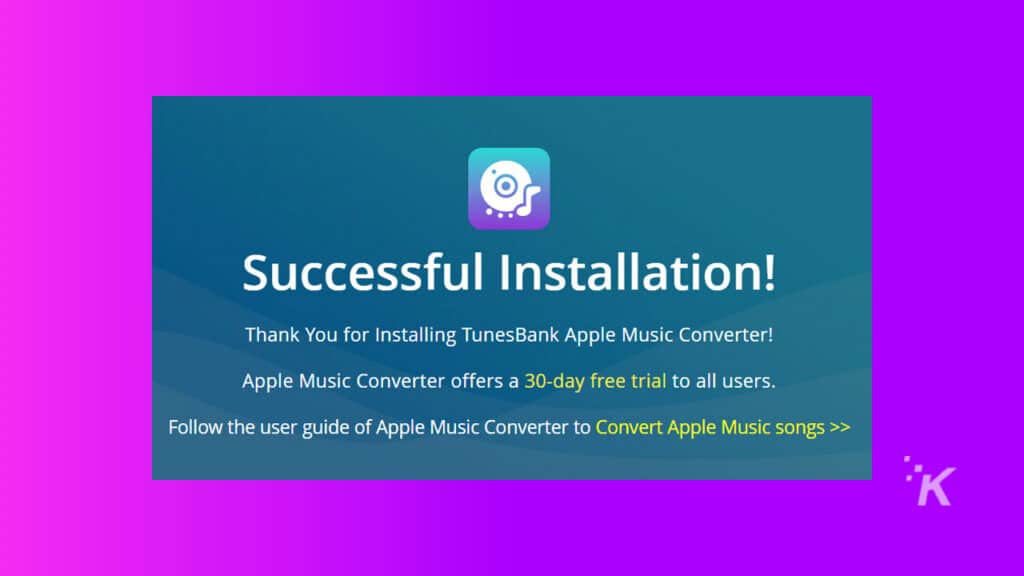
Pakiety TunesBank i ich cena
Możesz zainstalować TunesBank na urządzeniach z systemem Windows i Mac. Jednak cena jest taka sama w obu systemach operacyjnych.
TunesBank oferuje dwa pakiety: Licencja osobista i Licencja rodzinna. Niezależnie od tego, co wybierzesz, otrzymasz 7-dniową gwarancję zwrotu pieniędzy od twórców aplikacji.
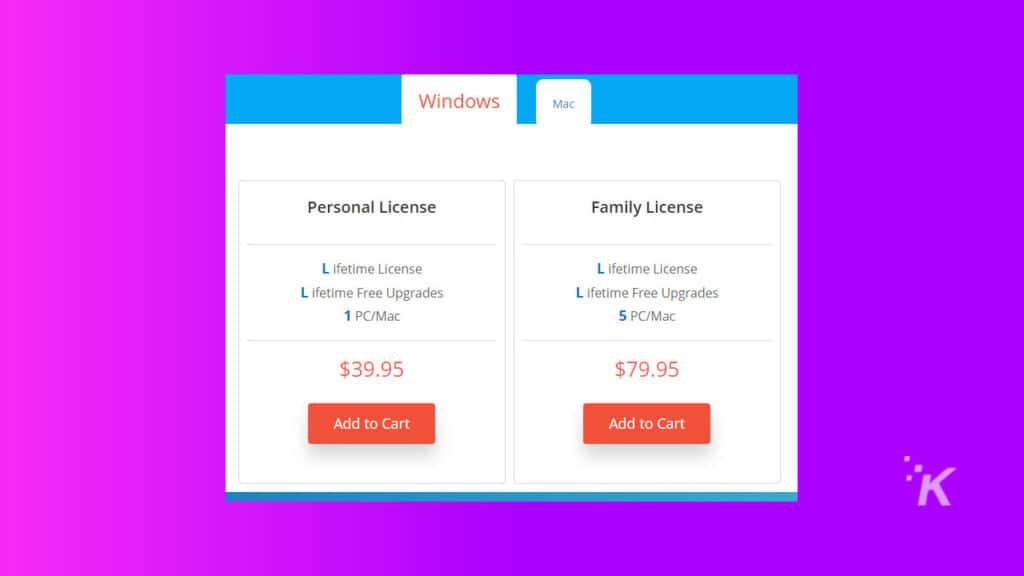
Cena i funkcje licencji osobistej TunesBank
Aplikacja oferuje następujące funkcje w pakiecie osobistym w cenie 39,95 USD:
- Dożywotnia licencja
- Dożywotnie bezpłatne aktualizacje
- Licencja na jeden komputer PC lub Mac
Pakiet osobisty to najlepsza opcja dla osób, które muszą przekonwertować swoje pliki iTunes tylko na jednym urządzeniu. Jeśli jednak chcesz przekonwertować pliki iTunes z różnych identyfikatorów Apple na więcej niż jednym komputerze, sprawdź następną opcję.
Cena i funkcje licencji rodzinnej TunesBank
Licencję rodzinną można kupić w sklepie TunesBank za 79,95 USD. Ten pakiet oferuje wszystkie funkcje licencji osobistej, ale umożliwia korzystanie z tej samej licencji na pięciu komputerach PC lub Mac zamiast na jednym.
Licencja rodzinna jest zdecydowanie najlepszym wyborem, jeśli ty i twoja rodzina lub przyjaciele chcecie udostępniać TunesBank. Zwróć uwagę, że jeśli pięć osób miałoby korzystać z licencji osobistej, musiały zapłacić 40 USD za każdą. Jednak korzystając z Licencji rodzinnej, udział każdej osoby zostanie zmniejszony do zaledwie 16 USD.
Jak mogę zapłacić za licencję TunesBank?
Licencję na produkt można nabyć z ponad 195 krajów. Sklep TunesBank obsługuje następujące metody płatności:
- PayPal
- Wiza
- karta MasterCard
- American Express
- Przelew
- Polecenie zapłaty
- JCB
- Klub Diners
- Odkryć
- U Kasz
- 7 jedenaście
Testowanie użytkowników TunesBank
W tej części recenzji TunesBank pokazujemy, jak pobrać i zainstalować aplikację na komputerze z systemem Windows. Ponadto zademonstrujemy, jak konwertować pliki za pomocą TunesBank.
Zwróć uwagę, że proces instalacji jest prawie taki sam i dość prosty na komputerze Mac. Ponadto interfejs użytkownika jest dokładnie taki sam w obu systemach operacyjnych.
Jak pobrać i zainstalować TunesBank w systemie Windows
TunesBank jest kompatybilny z systemem Windows 7 i nowszymi wersjami systemu Windows. Kliknij tutaj, aby przejść do witryny TunesBank. Następnie postępuj zgodnie z poniższymi instrukcjami, aby pobrać i zainstalować TunesBank:
- Kliknij przycisk Wypróbuj bezpłatnie , jak pokazano poniżej, aby pobrać TunesBank dla systemu Windows. Następnie aplikacja Windows rozpocznie pobieranie automatycznie.
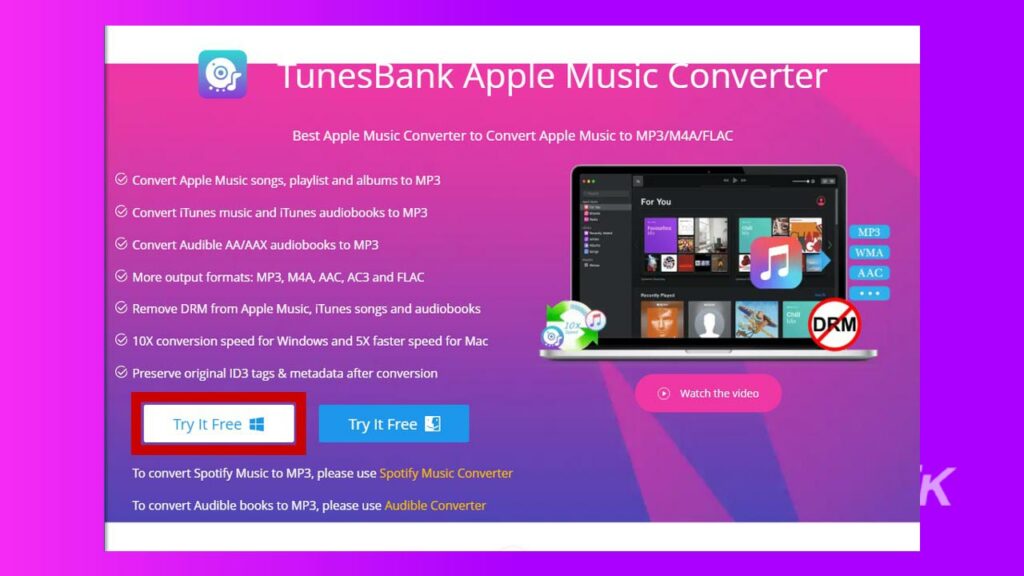
- Po zakończeniu pobierania uruchom plik instalacyjny.
- Najpierw musisz wybrać język, a następnie kliknąć OK .
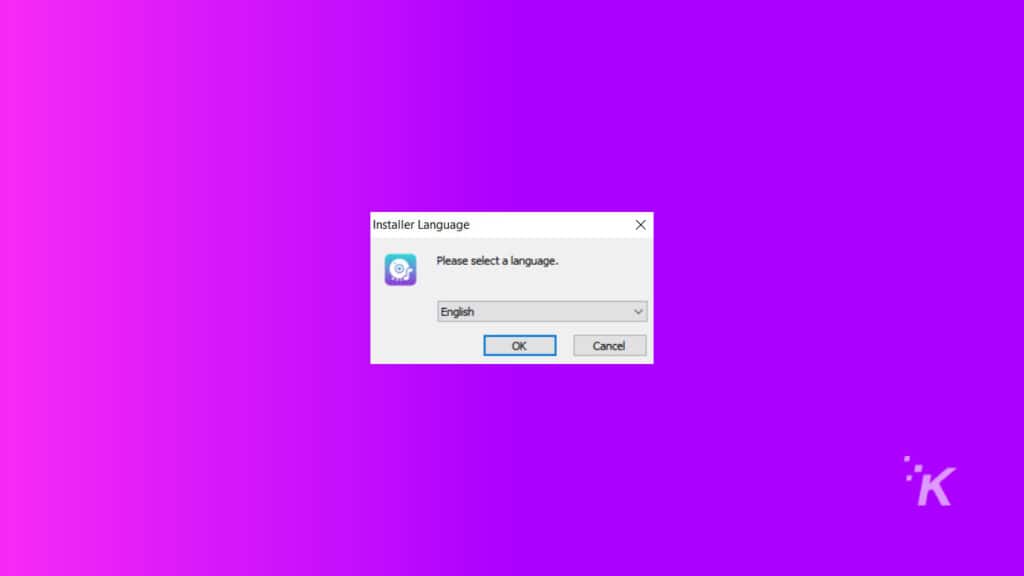
- Następnie musisz zaakceptować umowę licencyjną. Kliknij przycisk Zgadzam się , aby kontynuować.
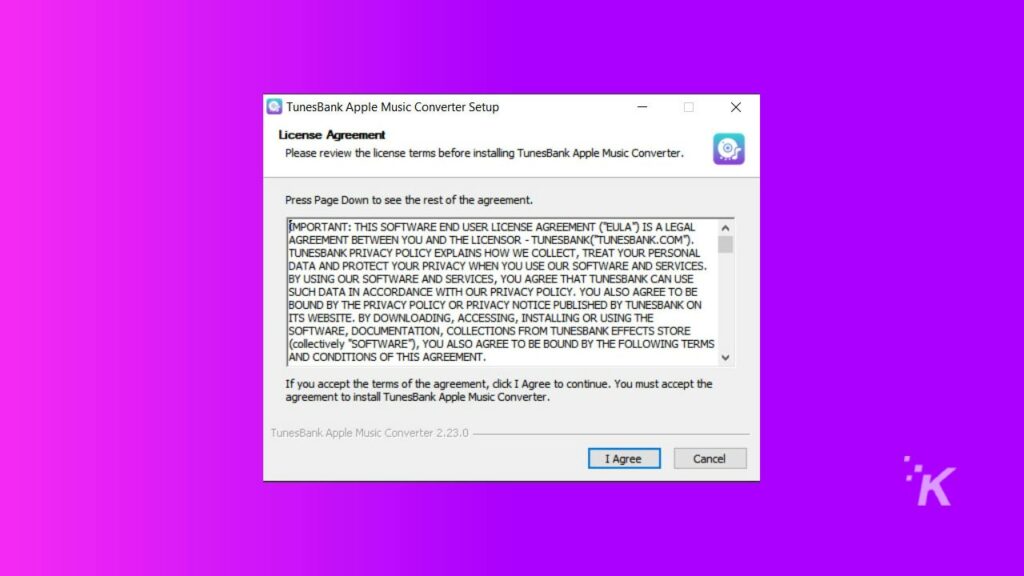
- Wybierz katalog, w którym chcesz zainstalować TunesBank. Następnie kliknij Zainstaluj .
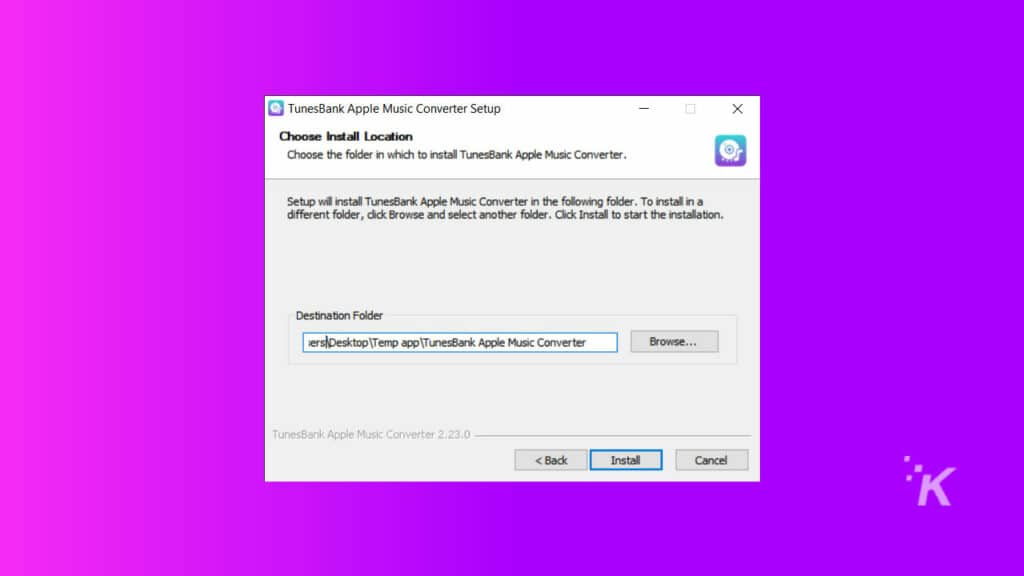
- Poczekaj na zakończenie instalacji. Podczas instalacji zachowaj połączenie komputera z Internetem.
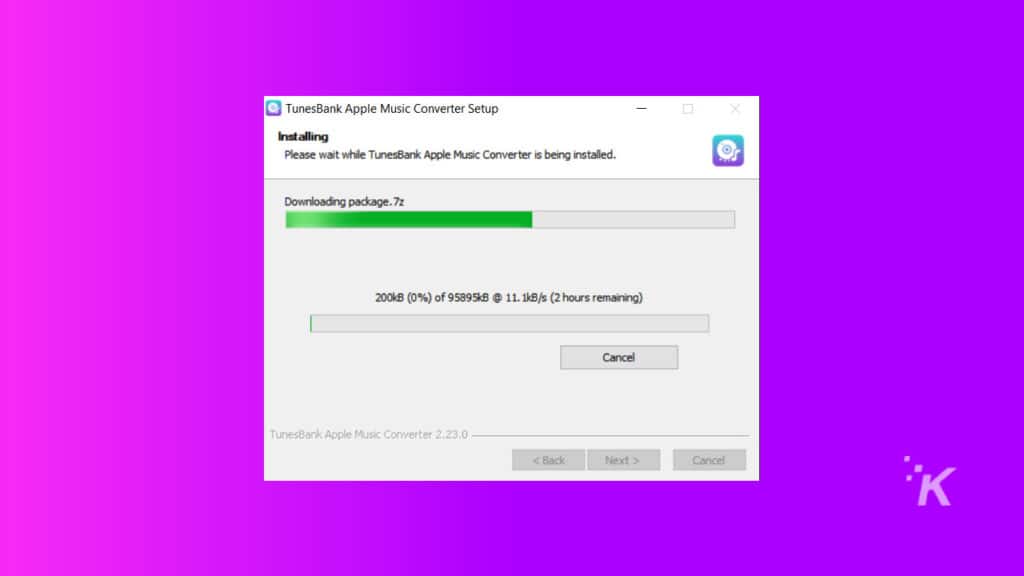
- Po zakończeniu instalacji uruchom ponownie komputer, aby upewnić się, że wszystko działa płynnie.
Teraz możesz uruchomić TunesBank na swoim komputerze.

Jak konwertować pliki za pomocą TunesBank; czy aplikacja jest przyjazna dla użytkownika?
Teraz, po zainstalowaniu TunesBank, przetestujmy aplikację, aby zobaczyć, jak działa. Postępuj zgodnie z poniższymi instrukcjami, aby przekonwertować pliki Apple Music za pomocą TunesBank:
- W pierwszej kolejności musisz pobrać pliki, które chcesz przekonwertować za pomocą iTunes. Następnie zamknij iTunes i uruchom aplikację TunesBank.
- Po uruchomieniu programu możesz zobaczyć, jak wszystkie utwory i listy odtwarzania z iTunes zostaną automatycznie załadowane do TunesBank.
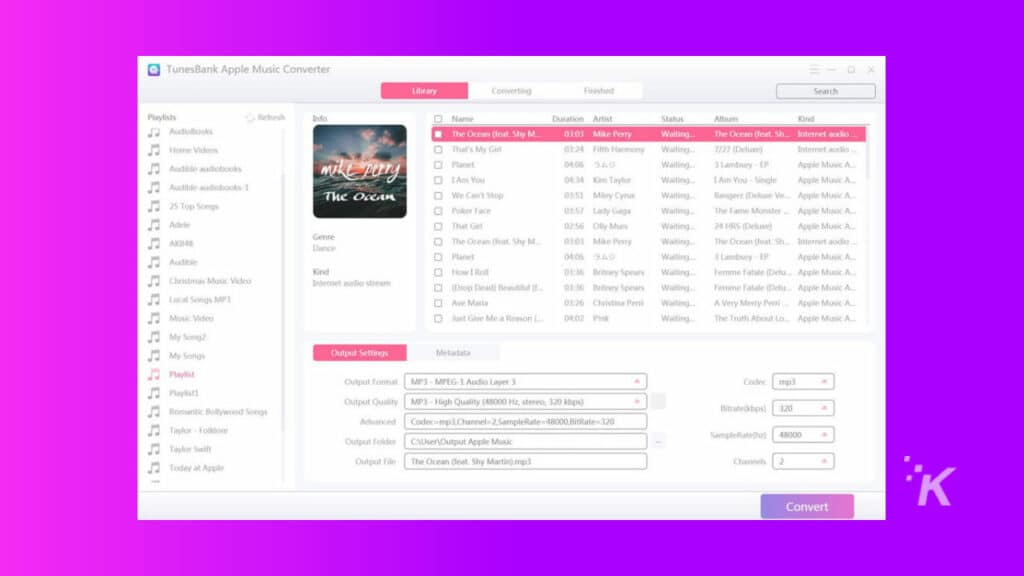
- Wybierz utwory, które chcesz przekonwertować.
Dodatkowa wskazówka : utworzenie listy odtwarzania pozwoli Ci wybrać wszystkie pliki naraz.
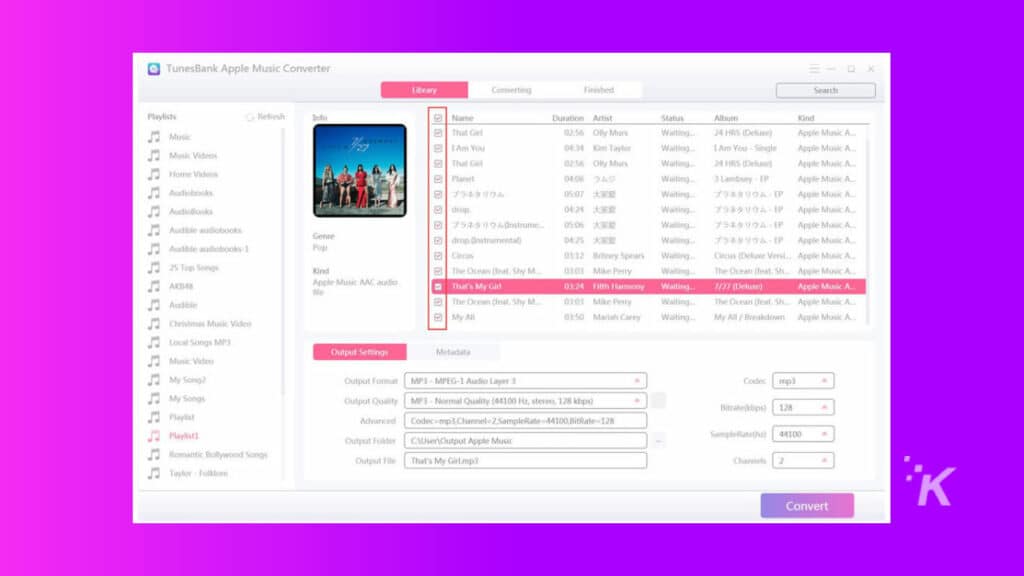
- Wybierz preferencje wyjściowe. Możesz przekonwertować Apple Music na siedem formatów w wybranej przez siebie jakości. Dodatkowo możesz wybrać jeden z profili wyjściowych, wybierając opcje na liście Format wyjściowy .
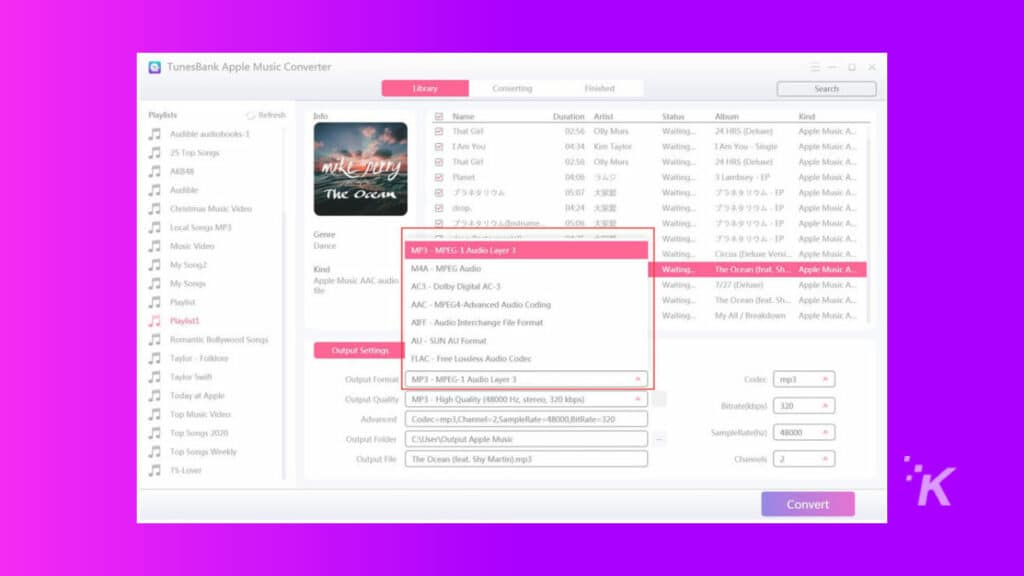
- Metadane: możesz edytować metadane, jeśli chcesz. Wystarczy kliknąć przycisk Metadane, jak pokazano poniżej, aby zmodyfikować informacje o utworze.
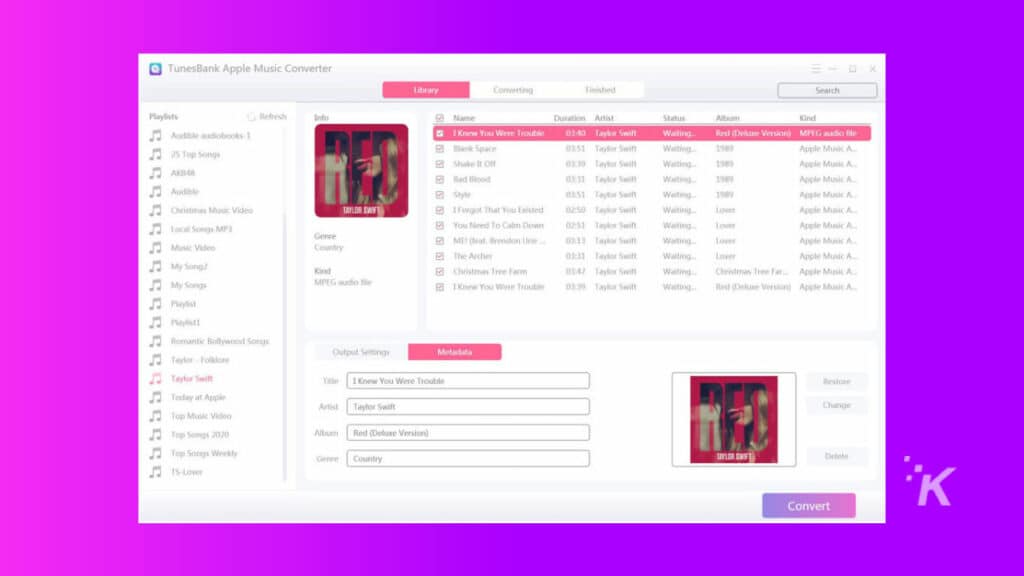
- Teraz wybierz lokalizację folderu wyjściowego na swoim komputerze.
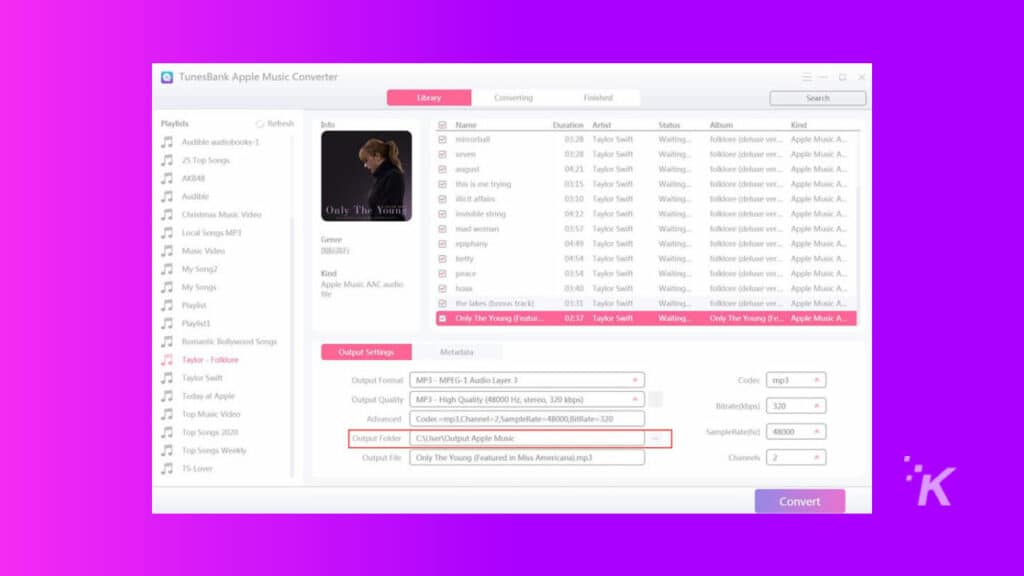
- Teraz kliknij przycisk Konwertuj u dołu okna TunesBank, aby rozpocząć konwersję plików z maksymalną prędkością bez poświęcania jakości.
- Po zakończeniu konwersji TunesBank wyświetla przekonwertowane pliki, jak pokazano poniżej. Możesz przeglądać pliki w Eksploratorze plików, klikając przycisk Wyświetl plik wyjściowy przed dowolnym plikiem dźwiękowym.
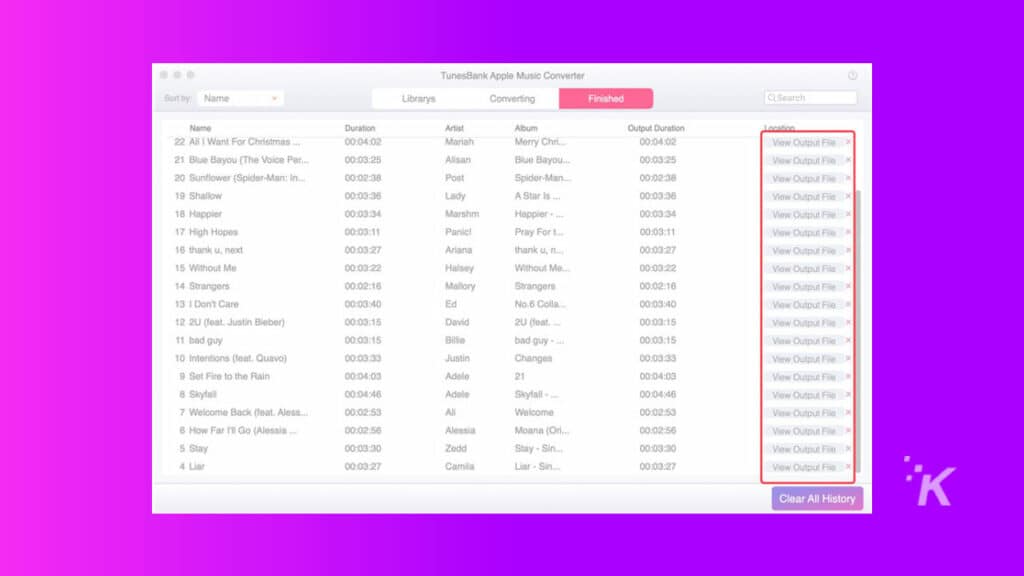
Podsumowując, praca z TunesBank jest intuicyjna i przyjazna dla użytkownika, zwłaszcza dzięki interfejsowi użytkownika, który naśladuje interfejs użytkownika iTunes. Pliki muzyczne zostały przekonwertowane w dość szybkim tempie i można z nich korzystać w nieskończoność bez ograniczeń Apple DRM.
Podsumowanie przeglądu TunesBank
Zanim wydamy TunesBank nasz ostateczny werdykt, podsumujmy zalety i wady aplikacji.
Pozytywne punkty TunesBank
- Przyjazny dla użytkownika interfejs i łatwa obsługa
- Użytkownicy mogą konwertować dowolne pliki audio iTunes/Apple na siedem różnych formatów
- Rozsądne ceny z dożywotnią licencją i wsparciem
- Kompleksowa i rzetelna obsługa klienta
- Dostępne zarówno na komputerach z systemem Windows, jak i Mac
Negatywne punkty TunesBank
- Bezpłatna wersja próbna konwertuje tylko pierwsze trzy minuty dowolnego pliku
Podsumowując, konwerter TunesBank Apple Music to świetna aplikacja, którą gorąco polecamy. Aplikacja rekompensuje najbardziej irytujące niepowodzenia urządzeń iOS i Apple Music, które nie są w stanie odtwarzać plików w żadnej aplikacji innej niż iTunes.
Możesz konwertować pliki AAC, M4A i inne pliki Apple Music na formaty takie jak MP3, FLAC i inne. Niezliczone zalety TunesBank przewyższają pojedynczą porażkę darmowej wersji omówionej powyżej; w związku z tym wielu użytkowników pozostawiło 5-gwiazdkowe recenzje.
Masz jakieś przemyślenia na ten temat? Daj nam znać poniżej w komentarzach lub przenieś dyskusję na naszego Twittera lub Facebooka.
Rekomendacje redaktorów:
- Jak brzmi 6 miesięcy darmowego Apple Music?
- Apple Music nadchodzi na PlayStation 5 – oto jak to skonfigurować
- 4 sposoby na poprawę głośności i jakości dźwięku w telefonie
- Apple zapewnia amerykańskim wojskowym i weteranom bezpłatny 4-miesięczny okres próbny usługi Apple Music
Ujawnienie: To jest post sponsorowany. Opinie, recenzje i inne treści redakcyjne KnowTechie pozostają obiektywne i nie mają na nie wpływu sponsorowanie.
